启用OpManager中的NetFlow Analyzer附加组件
购买了NetFlow Analyzer附加组件后,请参考以下步骤:
步骤1:单击设置→基本设置→系统设置。
步骤2: 在通用选项卡下的显示模块,选择Flow分析(NetFlow)。
步骤3:保存设置。
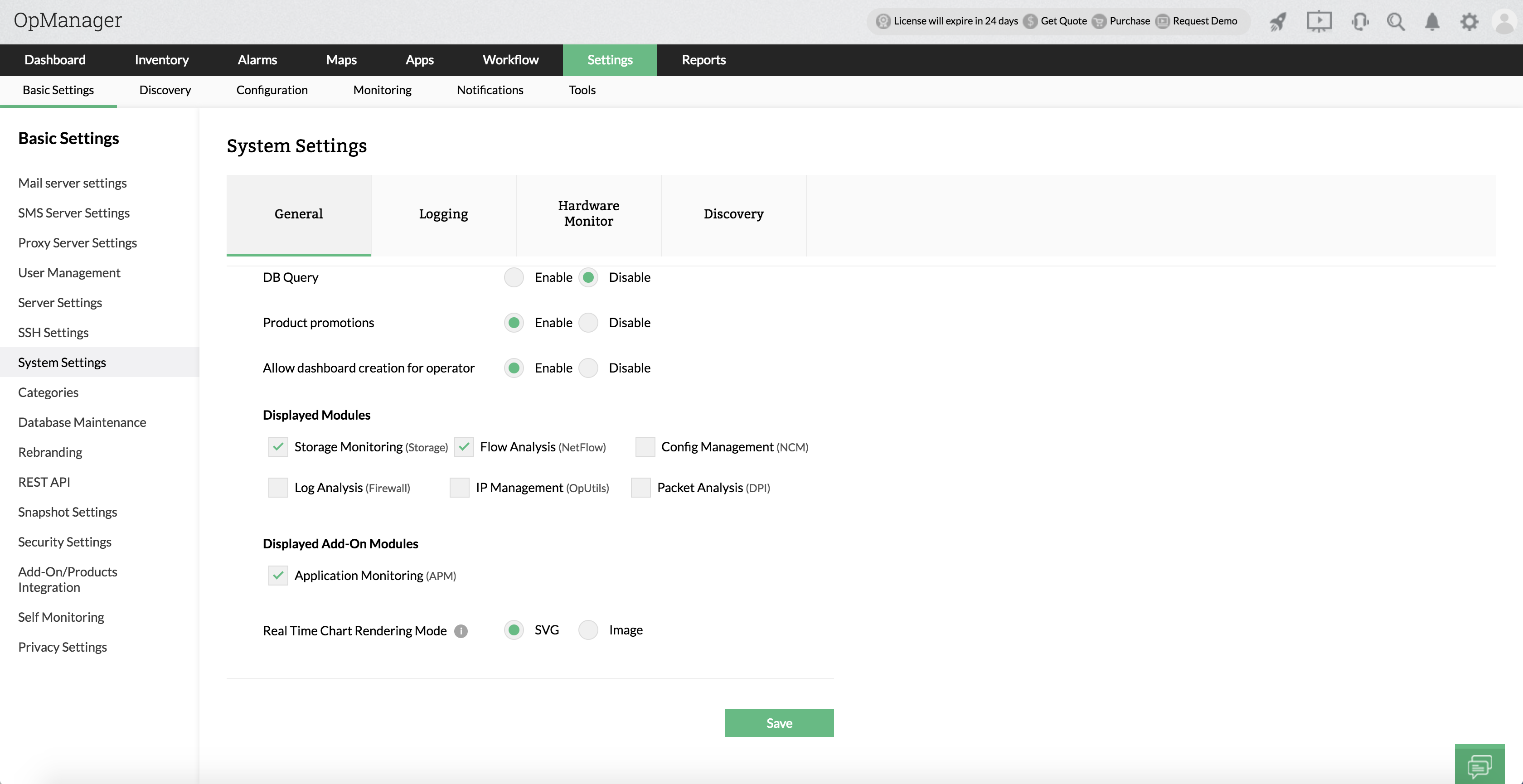
启用Flow Analysis后,请参考以下步骤导出流:
步骤1: 导航到设置→NetFlow→发现→导出Flow。或者,导航到资源清单,单击 Flow分析选项卡下的添加按钮访问Flow导出页面。
再次检查是否添加了正确的凭证,否则可能无法准确地发现设备。
NetFlow Analyzer同时需要SNMP和Telnet或SSH凭证。SNMP获取设备及其接口,而SSH或Telnet执行Flow导出命令。
步骤2: 使用主机名或IP地址都可以识别设备。输入主机名或IP地址,您可以通过单击选择SNMP凭证旁边的添加按钮来添加SNMP凭证,或者选择已存在的SNMP凭证。选择SSH或者Telnet作为协议类型。
步骤3: 输入用户名、密码、提示、启用命令、启用用户名、启用密码和启用提示。您可以使用Ping、Test SNMP和Test Telnet/SSH测试连接。单击下一步选择接口。
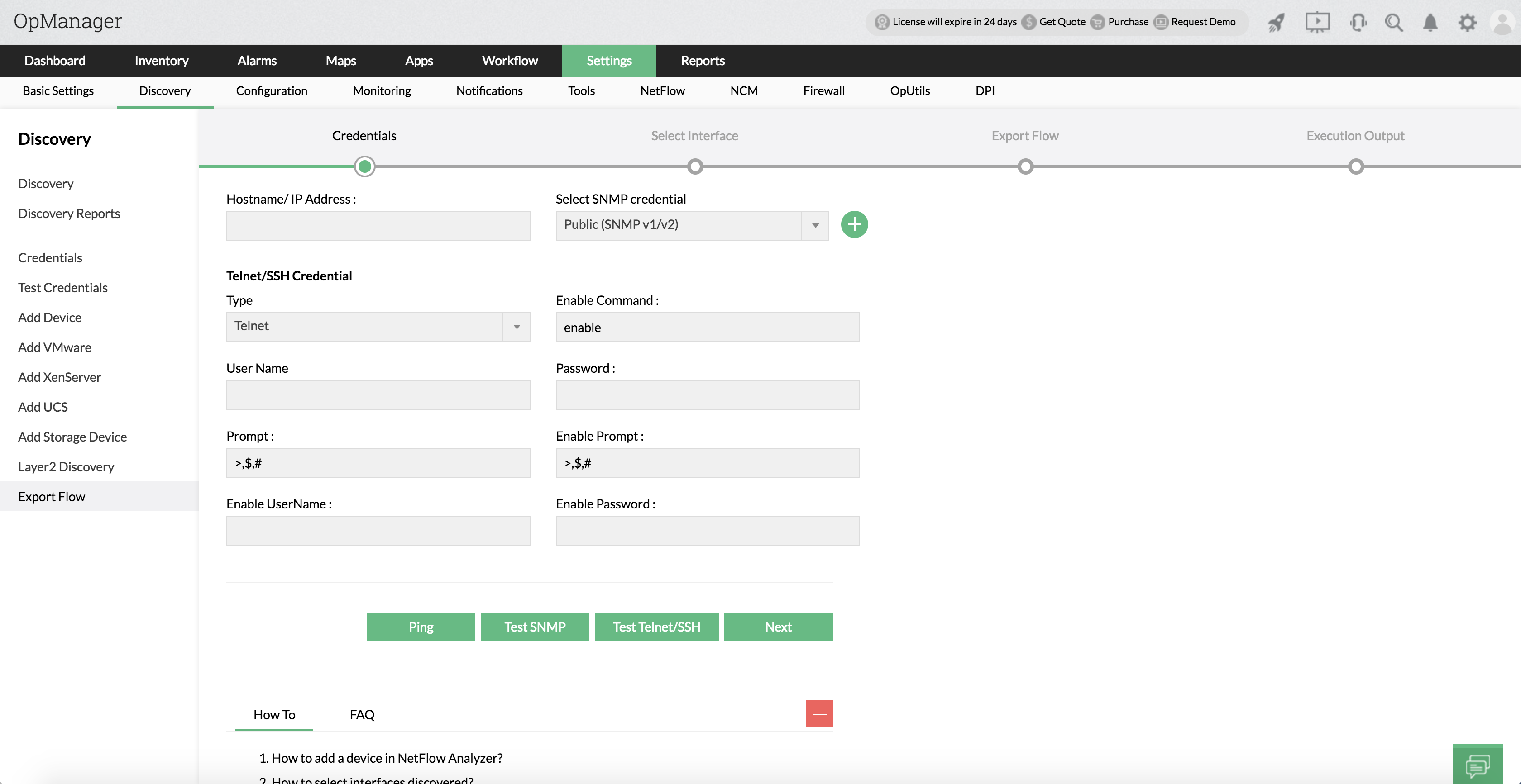
步骤4: 在选择接口页面,选择环回接口—路由器的源接口—和其它需要导出Flow的接口,然后单击下一步。
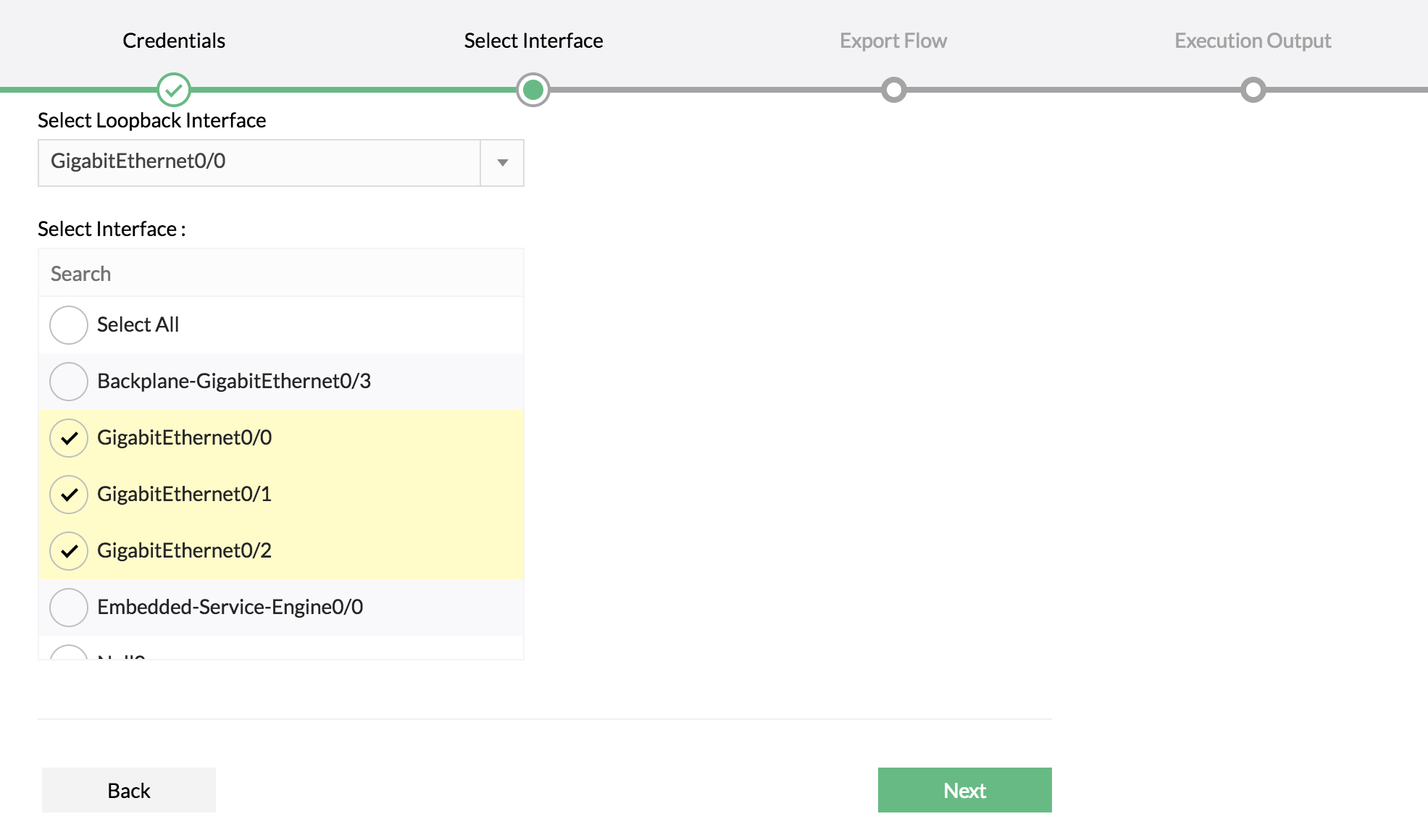
设备类型和Flow导出配置命令将自动列在导出Flow页面上。您可以验证配置命令并根据需要编辑修改。NetFlow Analyzer支持各大厂商的所有主流格式。
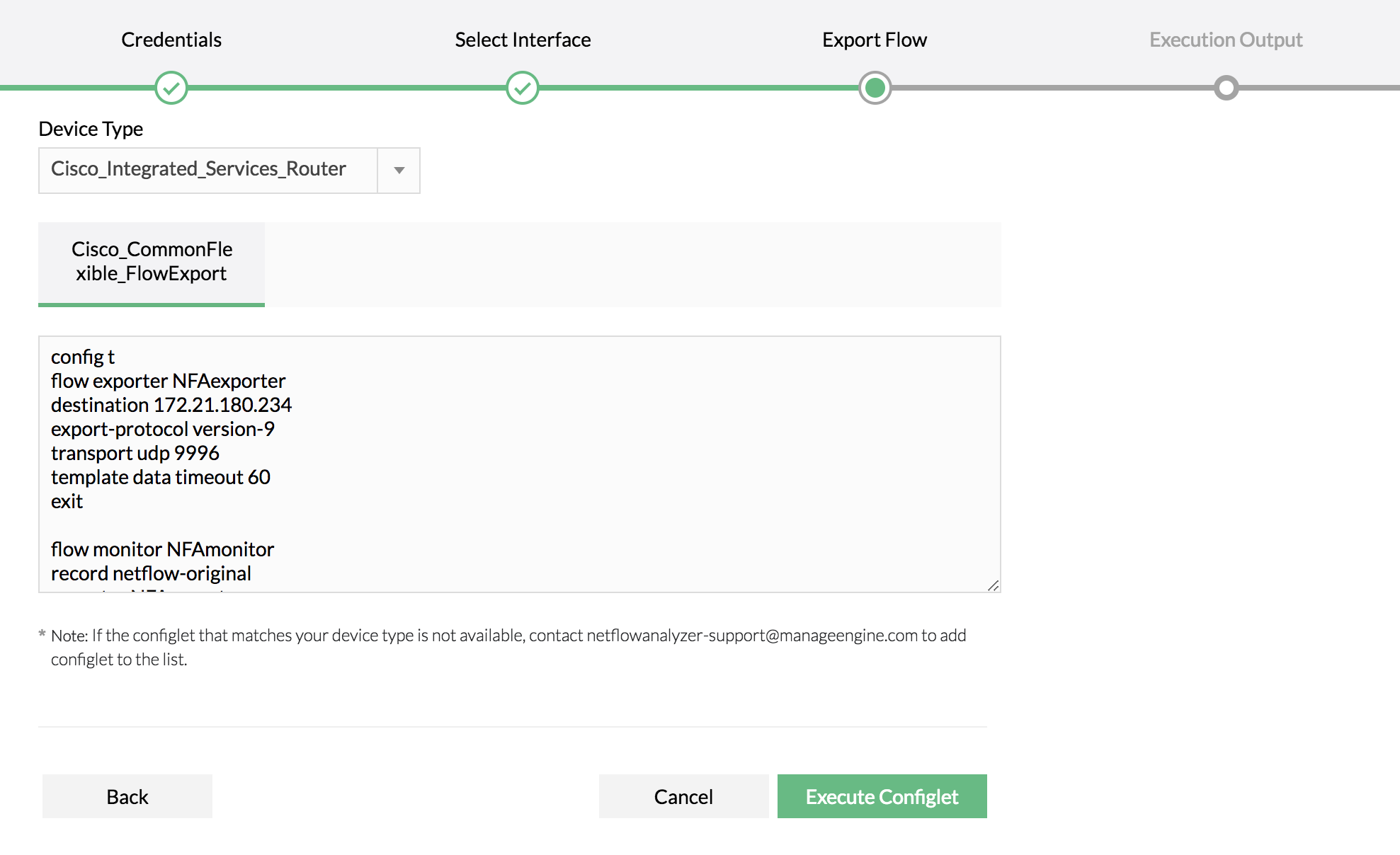
如果NetFlow Analyzer没有为特定的设备模型预定义Flow导出命令,您可以手动输入这些命令并使用NetFlow Analyzer的CLI或GUI执行命令。
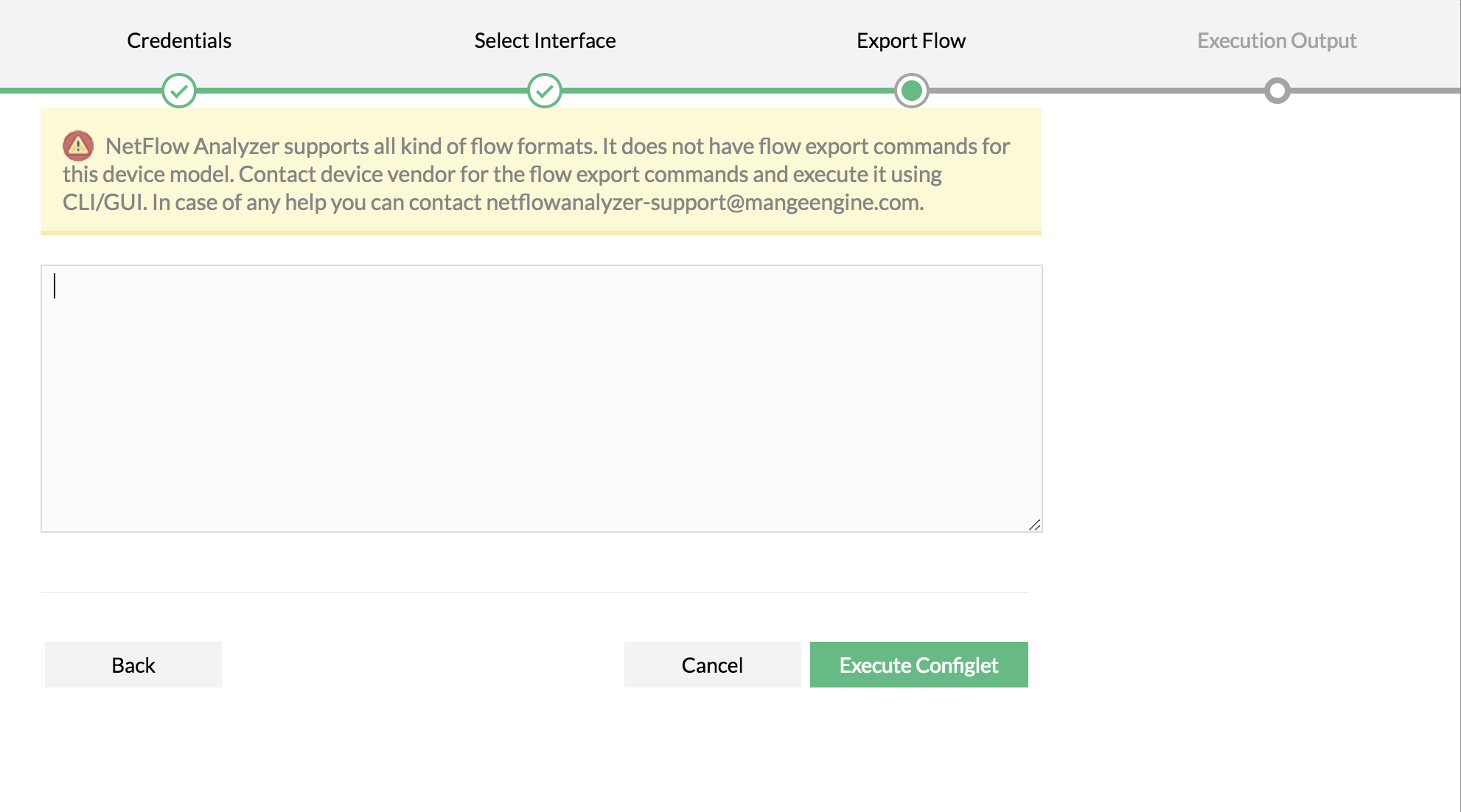
步骤5: 选择好配置命令后,单击Execute Configlet。
验证配置输出。
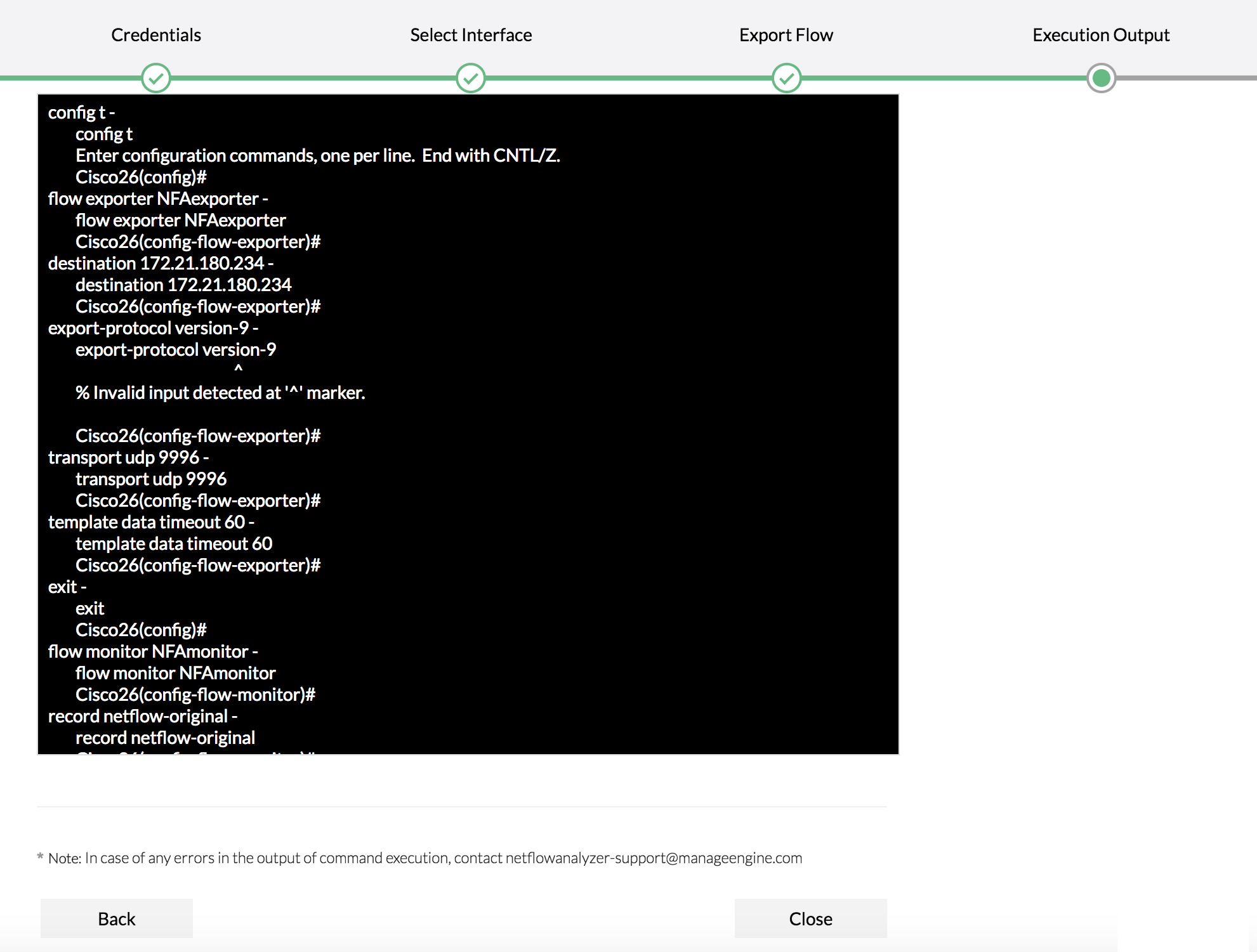
导出flow之后,您可以在资源清单中的Flow包分析选项卡中查看添加的设备。